Comment installer AnyDesk sur Fedora (TeamViewer Alternative)
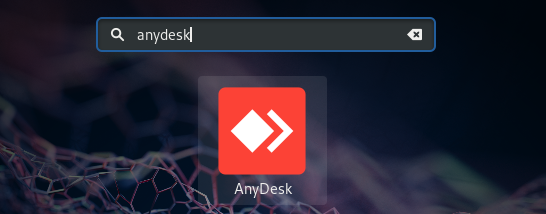
- 4506
- 197
- Victor Charpentier
AnyDesk est une application exceptionnelle pour le bureau distant similaire à TeamViewer. Vous pouvez dire que c'est une alternative du TeamViewer, qui est disponible librement. AnyDesk fournit une connexion à distance plus rapide que toute autre application de bureau à distance existante. Personnellement, je l'aime aussi et j'utilise. Ce tutoriel vous aidera à installer AnyDesk sur les systèmes Fedora.
Mais, si vous aimez toujours TeamViewer, vous pouvez également installer TeamViewer en utilisant ces instructions.
Étape 1 - Installez Lightdm
Premièrement, j'ai essayé le anydsk le GDM mais ça ne fonctionne pas. Je dois donc installer LightDM sur notre système Fedora et l'activer en utilisant les commandes suivantes.
sudo dnf installer lightdm lightdm-gtk sudo systemctl désactiver gdm sudo systemctl activer lightdm sudo redémarrage
Étape 2 - Installez AnyDesk sur Fedora
AnyDesk est disponible dans des formats 64 bits et 32 bits. Vous pouvez le télécharger à partir de son site Web officiel et installer sur vos systèmes Fedora.
wget https: // télécharger.anydesk.com / linux / anydesk_6.0.0-1_x86_64.RPM
Après avoir téléchargé le package RPM, installez-le à l'aide du gestionnaire de packages DNF. Le DNF résoudra les dépendances pour AnyDesk et installera sur vos systèmes.
sudo dnf localinstall anydesk_6.0.0-1_x86_64.RPM
Étape 3 - Lancez AnyDesk
Lançons le AnyDesk sur votre système. Vous obtiendrez un ID AnyDesk pour vous connecter à partir de systèmes distants à l'aide de AnyDesk. Maintenant, vous devrez peut-être définir un mot de passe pour un accès sans surveillance. Cela définira un mot de passe fixe sur votre système, qui peut être utilisé à tout moment pour se connecter.
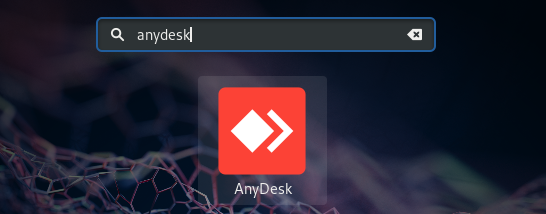

Étape 4 - Connectez AnyDesk
Vous devez également installer AnyDesk sur le système client. Connectez-vous ensuite à partir du système distant en utilisant l'ID fourni par AnyDesk sur la télécommande.
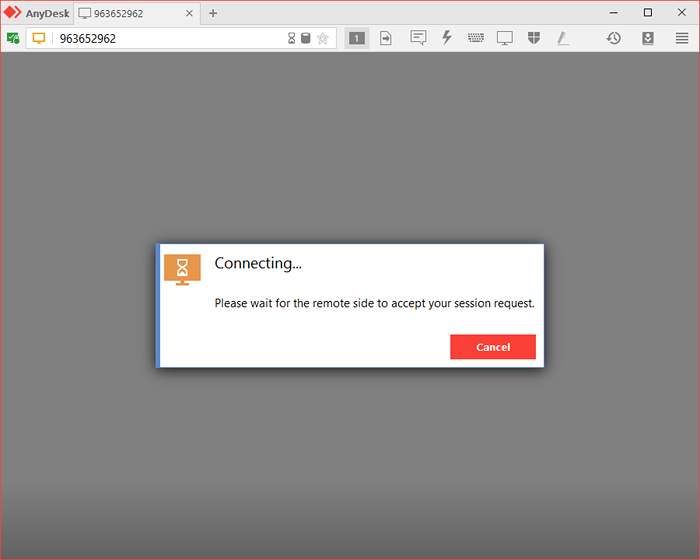
Sur le système distant, vous devez approuver la demande de connexion à partir du système distant.
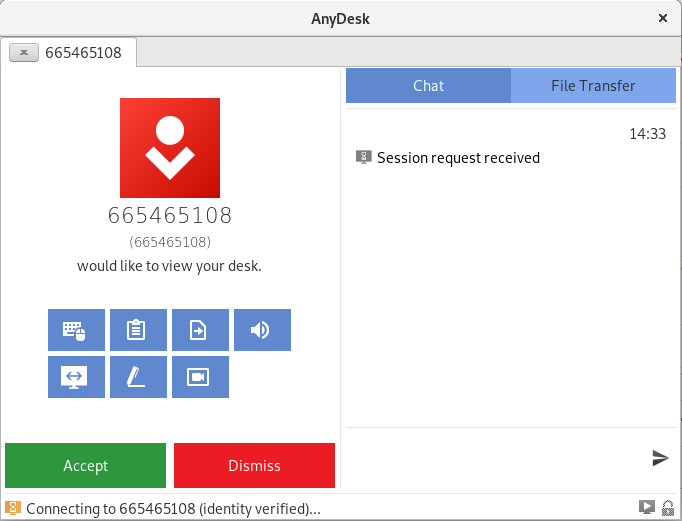
Après avoir approuvé avec succès, vous aurez accès à un ordinateur distant via AnyDesk.
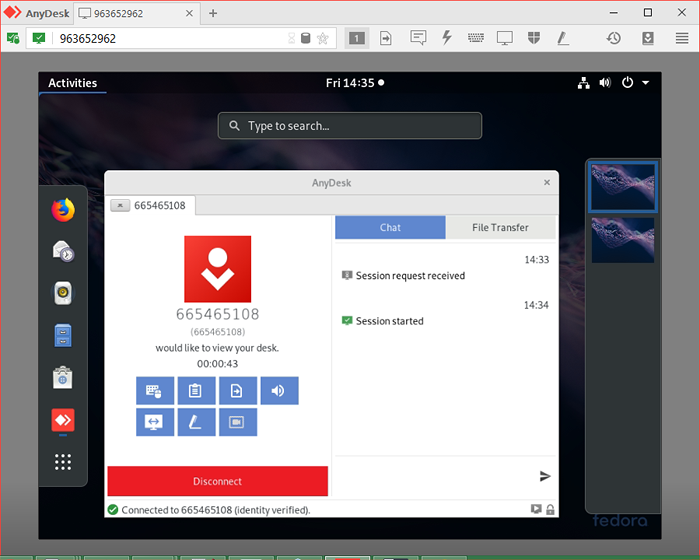
- « Comment renommer une colonne dans SQL Server
- Comment installer une clib angulaire sur Ubuntu 18.04 et 16.04 »

